Convertir SVG en WRL
Comment convertir des graphiques vectoriels SVG en modèles 3D WRL en utilisant Blender et d'autres outils 3D.
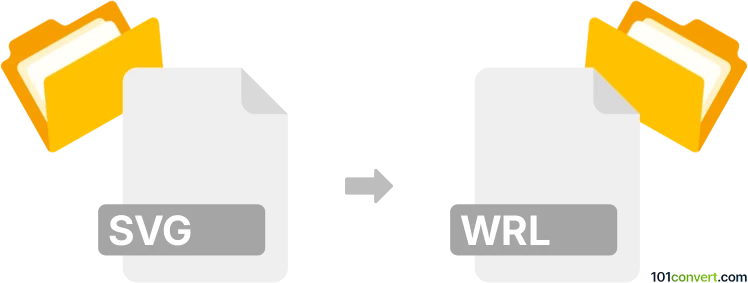
Comment convertir svg en fichier wrl
- Autre
- Aucune note pour l'instant.
101convert.com assistant bot
5 j
Comprendre les formats de fichiers svg et wrl
SVG (Scalable Vector Graphics) est un format d'image vectorielle basé sur XML largement utilisé pour les graphiques en deux dimensions, tels que illustrations, diagrammes et graphiques web. Les fichiers SVG sont indépendants de la résolution et peuvent être agrandis sans perte de qualité.
WRL (VRML, Virtual Reality Modeling Language) est un format de fichier utilisé pour représenter des graphiques vectoriels interactifs en 3D, principalement pour la visualisation 3D sur le web. Les fichiers WRL décrivent des objets 3D, leur apparence et la structure de la scène.
Pourquoi convertir svg en wrl ?
Convertir un fichier SVG en fichier WRL permet de transformer des graphiques vectoriels 2D en modèles 3D pour une utilisation dans la réalité virtuelle, la visualisation 3D ou des environnements de simulation. Cela est utile pour les designers et développeurs qui souhaitent intégrer des œuvres 2D dans un contexte 3D.
Comment convertir svg en wrl
La conversion directe de SVG en WRL n'est pas supportée nativement par la plupart des logiciels, car SVG est en 2D et WRL en 3D. Cependant, vous pouvez utiliser un processus en deux étapes :
- Importer le SVG dans un programme de modélisation 3D qui supporte l'importation SVG (tel que Blender).
- Extruder ou convertir les tracés SVG en géométrie 3D.
- Exporter le modèle 3D résultant en tant que fichier WRL.
Meilleur logiciel pour la conversion svg en wrl
Blender est un outil puissant, gratuit et open-source de modélisation 3D qui supporte l'importation SVG et l'exportation WRL. Voici comment utiliser Blender pour cette conversion :
- Ouvrir Blender.
- Aller dans File → Import → Scalable Vector Graphics (.svg) et sélectionner votre fichier SVG.
- Avec le SVG importé sélectionné, utiliser l'option Object → Convert To → Mesh pour transformer le SVG en maillage 3D.
- Extruder le maillage pour lui donner de la profondeur en utilisant le Mode Édition et l'outil Extrude.
- Aller dans File → Export → VRML2 (.wrl) pour sauvegarder votre modèle 3D en tant que fichier WRL.
D'autres outils de modélisation 3D comme FreeCAD ou MeshLab peuvent également supporter des workflows similaires, mais Blender est le plus versatile et le plus utilisé à cette fin.
Astuces pour une conversion réussie
- Nettoyez votre fichier SVG avant l'importation pour éviter une complexité inutile dans le modèle 3D.
- Après l'extrusion, vérifiez la géométrie pour détecter erreurs ou faces qui se chevauchent.
- Ajustez l'échelle et l'orientation selon les besoins avant d'exporter en WRL.
Remarque : cet enregistrement de conversion svg vers wrl est incomplet, doit être vérifié et peut contenir des inexactitudes. Veuillez voter ci-dessous pour savoir si vous avez trouvé ces informations utiles ou non.